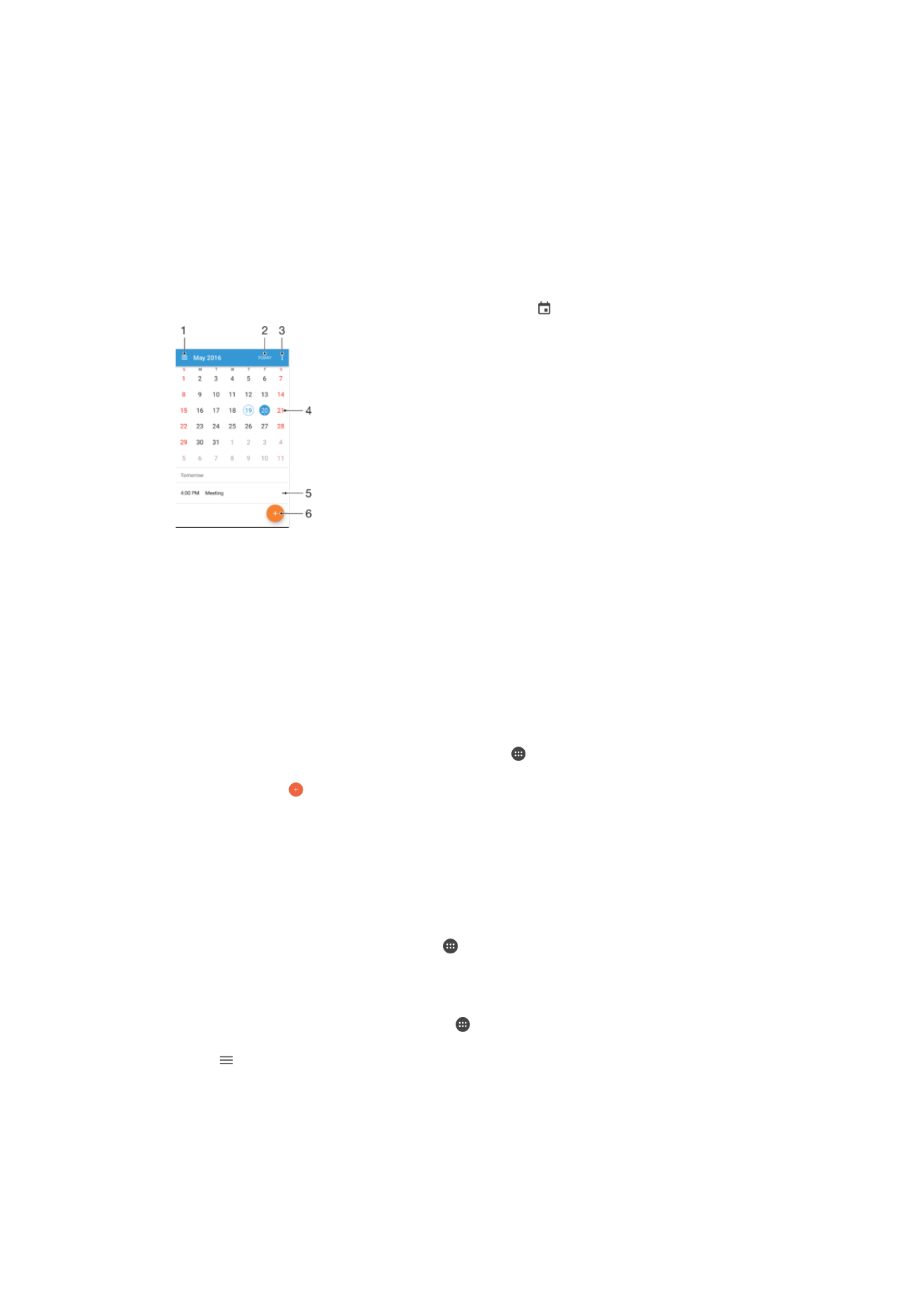
Kalender ja äratuskell
Kalender
Ajakava haldamiseks saate kasutada rakendust Kalender. Kui olete sisse loginud ja
sünkrooninud oma seadme ühe või mitme veebikontoga, kus on kalendrid (nt Google™-i
konto või Xperia™ Facebooki kontoga), kuvatakse nende kontode kalendrisündmused
ka rakenduses Kalender. Saate valida, millised kalendrid soovite integreerida ühendatud
kalendrivaatesse.
Kui kohtumise aeg on kätte jõudmas, esitab telefon meeldetuletuseks lühikese
märguandeheli. Peale selle kuvatakse olekuribal ikoon .
1
Vaatetüübi ja kuvatavate kalendrite valimine
2
Praeguse kuupäeva juurde naasmine
3
Seadete ja muude valikute avamine
4
Sõrme vasakule või paremale libistamine kiiremaks sirvimiseks
5
Valitud päeva päevakord
6
Kalendrisündmuse lisamine
Kalendrisündmuse loomine
1
Avage kuva Avakuva (Avakuva) ja koputage ikooni . Seejärel koputage valikut
Kalender (Kalender).
2
Koputage ikooni .
3
Kui olete kalendri sünkrooninud ühe või mitme kontoga, valige konto, millele
soovite sündmuse lisada. Kui soovite sündmuse lisada ainult oma seadme
kalendrisse, koputage valikut
Seadme kalender (Seadme kalender).
4
Sisestage või valige soovitud teave ja lisage sellele sündmusele osalejad.
5
Sündmuse salvestamiseks ja kutsete saatmiseks valige
Salvesta (Salvesta).
Kalendrisündmuse vaatamine
1
Avage kuva Avakuva ja koputage ikooni . Seejärel koputage valikut
Kalender.
2
Koputage kuvatavat sündmust.
Mitme kalendri kuvamine
1
Koputage kuval Avakuva (Avakuva) ikooni . Seejärel otsige üles ikoon
Kalender
ja koputage seda.
2
Valige ning seejärel märkige kuvatavate kalendrite valimiseks vasjakohased
ruudud.
Kalendrivaate suumimine
•
Kui valitud on vaade
Nädal või Päev, viige sõrmed kuva suurendamiseks kokku.
133
See on käesleva väljaande Interneti-versioon. © Ainult isiklikuks kasutamiseks.
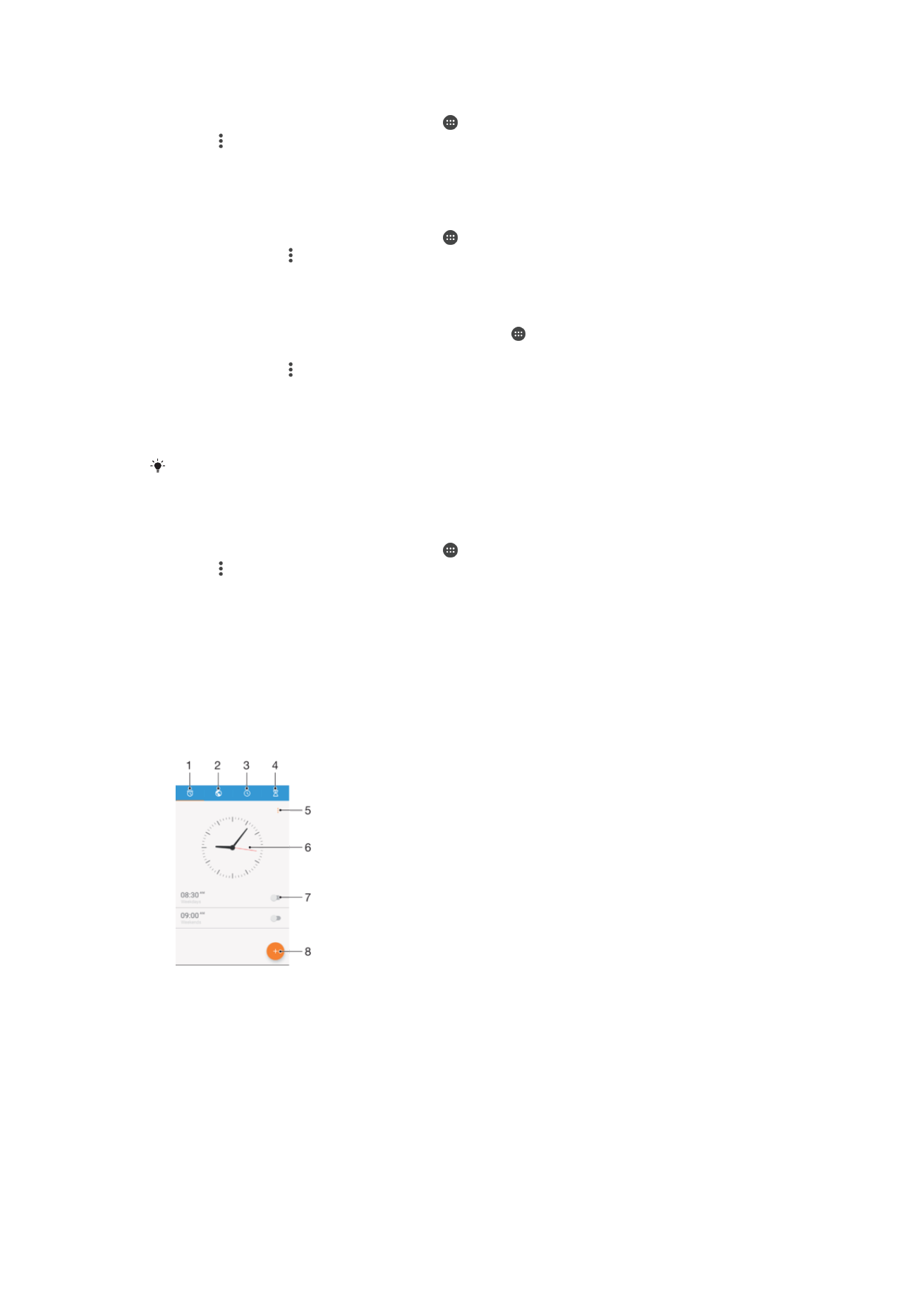
Riigipühade kuvamine kalendrirakenduses
1
Avage kuva Avakuva ja koputage ikooni . Seejärel koputage valikut
Kalender.
2
Valige ja siis
Seaded.
3
Koputage valikut
Riigipühad.
4
Tehke valik või valige nende kombinatsioon ja koputage nuppu
OK.
Sünnipäevade kuvamine rakenduses Kalender
1
Avage kuva Avakuva ja koputage ikooni . Seejärel koputage valikut
Kalender.
2
Koputage ikooni ja siis valige
Seaded > Sünnipäevad.
3
Lohistage valiku
Sünnipäevad kõrval olev liugur paremale.
Ilmaennustuse kuvamine kalendrirakenduses
1
Avage kuva Avakuva (Avakuva) ja koputage ikooni . Seejärel koputage valikut
Kalender (Kalender).
2
Koputage ikooni ja siis valikut
Seaded (Seaded).
3
Koputage valikut
Ilmateade (Ilmateade) ja siis lohistage valiku Ilmateade
(Ilmateade) kõrval olev liugur paremale.
4
Kui asukohateenused on keelatud, koputage käsku
Elukoht (Elukoht) ja seejärel
otsige üles lisatav linn.
Asukohateenuste lubamise kohta lisateabe saamiseks vaadake teemat
Asukohateenuse
kasutamine
lehel 131.
Ilmaennustusseadete muutmine kalendrirakenduses
1
Avage kuva Avakuva ja koputage ikooni . Seejärel koputage valikut
Kalender.
2
Valige ja siis
Seaded.
3
Koputage valikut
Ilmateade.
4
Kohandage seadeid vastavalt vajadusele.